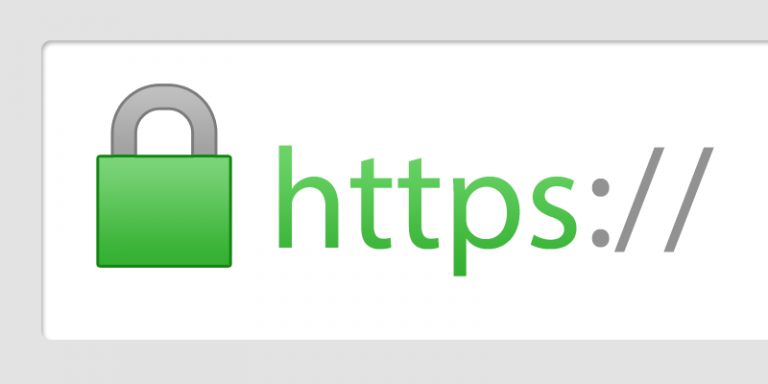Si comme moi vous créez régulièrement des nouveaux sites, je comprends pourquoi vous êtes la 🙂
Au tout début d’un site, on scrute avec beaucoup d’attention le trafic reçu, pour savoir les pages qui ont été vues, et l’origine de ce trafic tant attendu
Et souvent il se compte en unités chaque jour, donc il n’est pas question de « gâcher » ces stats avec vos propres visites
Comment bloquer ses propres visites sur Google Analytics?
Il existe plusieurs méthodes pour exclure vos propre trafic des statistiques de Google, je vais vous en présenter quatre aujourd’hui:
- Bloquer votre adresse ip
- Installer une extension sur votre navigateur
- Installer un plugin sur votre site si vous êtes sur WordPress
- Ou carrément ajouter une exception dans le code source de votre site
Nous allons voir en détail chacune de ces solutions, à vous de choisir celle qui s’adapte le mieux
Cela dépendra aussi du nombre de sites que vous gérez et le type de visites que vous générez
Si vous avez une ip fixe et 5 appareils différents chez vous, le blocage par IP sera sans doute le plus efficace
Par contre si vous avez 20 sites à gérer depuis un seul pc portable que vous emmenez partout avec vous, l’extension de navigateur sera plus simple
Et ainsi de suite …
Table des matières
Blocage de votre adresse IP
C’est la seule solution proposée directement dans Google Analytics
Et c’est l’une des plus simples si vous disposez d’une adresse IP fixe
Votre adresse IP
Une adresse IP est un identifiant unique sur Internet
Chaque box internet dispose d’une adresse IP, il s’agit d’une série de 4 nombres au format AAA.BBB.CCC.DDD
Pour connaitre votre adresse ip vous pouvez utilisez le site suivant par exemple : Adresse IP
Il faut ensuite savoir si votre adresse ip est fixe ou non
Généralement cela est mentionné lors de votre abonnement, mais si vous n’êtes pas sur il suffit de noter l’adresse affichée, et de réessayer dans quelques jours
Si le numéro n’a pas changé, il est fort probable que votre adresse ip soit fixe
Si ce n’est pas le cas, cette solution n’est sans doute pas pour vous, passez à la suivante
Pour les connaisseurs, il doit être possible d’utiliser d’utiliser une solution comme No-IP pour tenir à jour un nom DNS avec votre adresse ip dynamique, et l’exclure tout de même des stats Google Analytics, mais je n’ai jamais testé
Exclure votre adresse ip des statistiques
Une fois votre adresse connue, rendez vous sur Google Analytics et suivez la procédure suivante:
- Sélectionner le site voulu dans la liste
- Cliquez sur Administration dans le menu de gauche
- Un menu avec 3 colonnes apparaît, cliquez sur Tous les filtres dans la première colonne
- Cliquez sur Ajouter un filtre
- Remplissez ensuite le formulaire qui apparaît:
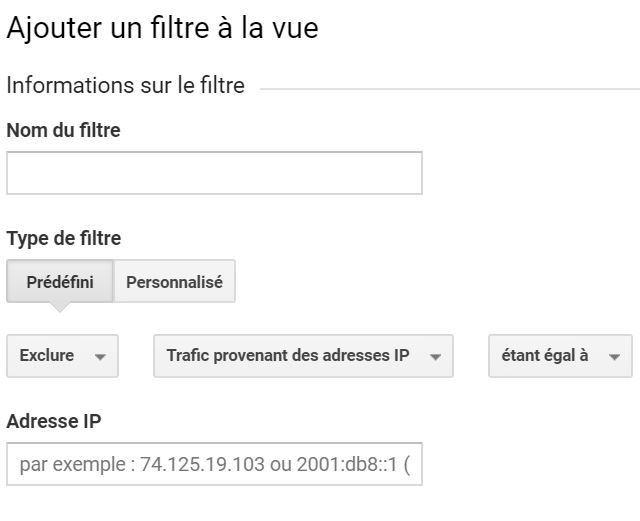
- Indiquer un nom
- Choisissez d’exclure le trafic provenant des adresses IP étant égal à
- Puis indiquer votre adresse IP
- En bas du formulaire ajouter la vue « Toutes les données du site web » dans la liste des vues sélectionnées
- Validez
L’adresse IP ajoutée est désormais exclue des stats Google Analytics
Si vous avez plusieurs adresses à exclure, recommencez l’opération autant de fois que nécessaire
Installation d’une extension de navigateur
La deuxième possibilité est d’installer une extension sur votre navigateur
Je vais vous présenter deux extensions, il y en a sans doute bien d’autres
Block Yourself from Analytics
Cette première extension vous permet de désactiver un ou plusieurs sites de vos choix
Cela ne comptera plus vos visites sur les sites choisis, mais comptera normalement vos visites sur l’ensemble des autres sites du web
Cette extension, s’appelle Block yourself from analytics, et est disponible en cliquant sur ce lien pour Chrome ou ce lien pour Firefox
Elle est aussi disponible pour Opera et Safari sur le site officiel
Une fois installée, une icone apparaît en haut à droite de votre navigateur
Allez sur votre site préféré, cliquez sur l’icone et choisissez l’option « Block Analytics for this website »
Lors de votre prochaine visite Analytics sera désactivé automatiquement pour l’intégralité de ce site
Désactivation de Google Analytics
Google propose également une extension pour les principaux navigateurs
Celle ci est un peu plus violente puisqu’elle bloque les scripts Google Analytics sur l’ensemble de sites web
Si vous avez plusieurs sites sur lesquels vous vous exclure vos propres visites, cela peut être une option bien pratique
Dans ce cas, elle est disponible ici
Installation d’un plugin WordPress
Si votre site fonctionne avec WordPress, il existe des plugins permettant de ne pas afficher le code Analytics pour certains rôles de votre choix
Par exemple si vous êtes plusieurs auteurs, vous pouvez définir que les Administrateurs, les Editeurs et les Contributeurs ne devront pas être pris en compte dans les statistiques
Je sais que le plugin MonsterInsights Analytics propose cette option par défaut (en plus d’ajouter votre code de suivi facilement)
Comme toujours il en existe sans doute plein d’autres, mais je sais que celui-ci fonctionne très bien
Attention néanmoins, suivant les plugins, cela peut impliquer que vous soyez connectés à l’interface d’administration pour être exclus
Si vous accéder au site avant, il est possible que votre visite compte quand même
C’est pour ça que je n’aime pas trop cette option dans mon cas
Blocage directement dans le code source
Si vous n’êtes pas sous WordPress, il existe toujours d’autres moyens d’y arriver
Sur d’autres CMS vous trouverez sans doutes d’autres plugins permettant de gérer cela
Et en dernier recours il est toujours possible d’ajouter un test conditionnel dans le code, qui exclura les visiteurs de votre choix selon votre application
Admettons que vous gérez un forum et que l’id de l’utilisateur se trouve dans le cookie « phpbb3_a4gsp_u », un test simple en PHP vous permet d’exclure les stats pour votre compte
Par exemple:
if(!isset($_COOKIE['phpbb3_a4gsp_u'])
|| $_COOKIE['phpbb3_a4gsp_u']!=1) {
// votre code de suivi ici
}
A vous d’adapter cela à votre application, vous êtes celui qui la connaît le mieux 🙂
Conclusion
J’espère que cet article vous aura été utile, j’imagine que je suis pas le seul à ne pas vouloir apparaître dans mes stats de Google Analytics 🙂
Si vous avez d’autres astuces pour faire cela, n’hésitez pas à laisser un commentaire, cela pourra dépanner tout le monde